电脑关机重启后,之前可以远程到服务器的电脑,现在无法远程到公司的服务器了,MSTSC远程时提示“提示“发生身份验证错误。要求的函数不受支持”,错误如下图:

于是在网上找了好多教程,一个一个的都试了试,结果没有几个好使的或者改了没有任何用处的,还好,最后终于找到了一个可以完美解决的办法,整理汇总如下,个人使用的方法二修改注册表解决了。
排查一:
Win+R打开运行框,在运行框中输入"gpedit.msc",打开"本地组策略组编辑器"(如下图)
“计算机配置”-"管理模板"-"系统"-"凭据分配"(如下图)
"凭据分配"-"加密数据库修正"(如下图)(是不是小伙们发现自己的电脑没有这一项,放心我的也没这一项,证明这个方法行不通,下一种方案接着往下看噢!)为了更好的介绍教程,我从其他博主借了点图片,第一种排查方法我们继续。


PS:借的图片。有"加密数据库修正"选项的类似就这种。(如下图)
然后将"加密数据库修正"设置为"已启用",保护级别设置为"易受攻击"即可。(如下图)


排查二:(我就是用这种方法解决的,亲测非常有效!!!)
首先,Win+R调用出CMD命令输入“regedit”,打开注册表,使用修改注册表的方式进行处理,如下图

其次,找注册表路径:[HKEY_LOCAL_MACHINE]\Software\Microsoft\Windows\CurrentVersion\Policies\System\CredSSP\Parameters
(避坑:放弃吧,不要复制粘贴上边给的路径,你找不到最后的那个路径的,亲测,老老实实按路径一步一步往下点着找吧,直到找不到上边给出的路径位置,一般打开到System目录就没有文件了)
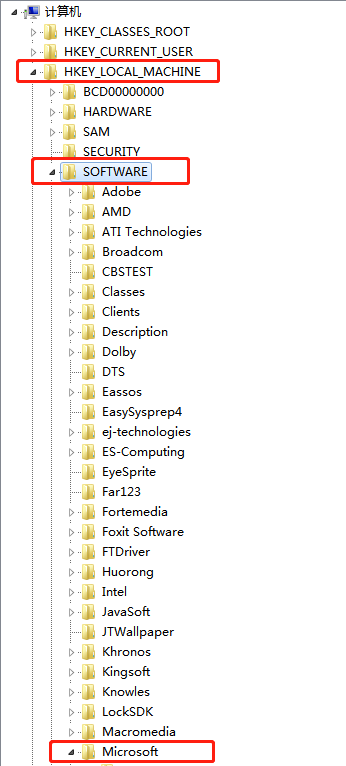


最后,处理解决问题(亲测有效)
鼠标右击System,新建“项”并命名为CredSSP,然后右击CredSSP,新建“项”并命名为Parameters。然后右击Parameters,新建“DWORD(32)位”,命名为 AllowEncryptionOracle ,并将其数值数据修改为2,然后就可以尝试远程连接服务器了,如不能,重启即可。新建完成后的,注册表信息,如下图:

完美解决






















 1万+
1万+

 被折叠的 条评论
为什么被折叠?
被折叠的 条评论
为什么被折叠?








